開業freee恐るべし。開業に必要な書類3分で作成!?

※こちらは開業freeeのPR記事になります。
今回は、事業開始届や青色申告承認申請書を楽に作成できる、「開業freee」について書いていきます。
「開業free」ではなく、「開業freee」とeが3つなので、お間違いないよう!
以前、個人事業主が確定申告で損をしない為にやっておく2つのこと でお話しした際は国税庁のHPから紹介しました。
それが開業freeeであれば何と3分程度で作成が終わってしまいます。テンプレート化されていてるので悩まずサクサク作れるのです!
そしてさらに無料で使うことが出来ます。
他のシステムも見ましたが、開業に必要な書類を作る場合、これを総合的に上回れるシステムは現状ないでしょう。
自分で作成するのは難しそう、面倒だなと思っている方は活用するのがおススメです。
開業準備が簡単に終わる!
自分で作ってみましたが、圧倒的に楽に終わりました。
更につけ加えるのなら、自分が開業するにあたって何の書類を作る必要があるのか分かっていなくてもfreeeの質問に答えていくだけで自動で作成してくれました!!
簡単に作れることに加えて、このメリットも大きいです。
自分で調べなくてもいいのは時間の短縮にもなりますし、届出さえ出してしまえばあまり必要のない知識なので、自動で作成してくれるのなら完璧ですね。
※freeeが作成した書類について、どういう意味があるのかは調べておいてください。確定申告の際に必要な書類に関わってきたり、源泉所得税の支払い時期に関わってきますので。
大体の人は、事業開始届と青色申告承認申請書の2つになるケースが多いとは思います。
自分がフリーランスとして作成した書類もこの二つになります。
いざ作成!
まずは登録作業が必要なりますので、開業freeeにアクセスして登録をしていきましょう。
登録はfreeeでアカウントを作っていただいてもいいですし、Googleのアカウントなども使用することが出来ます。
自分はGoogleのアカウントを使いました。
登録が終われば作業開始になりますので、順を追って見ていきましょう。
入力箇所ページその①
画像をご覧ください。


①~⑤まで附番していますので、番号順に解説を入れていきます。
①仕事内容
ここは事業税に関わってくる部分になります。
自由に入力することもできますし、語群の中から当てはまりそうな仕事を選んで進めていくことが出来ます。
自分はフリーランス・ライターの組み合わせを語群から選択しました。
自由入力よりは語群の中から選ぶほうがいいです。語群に含まれているという事は、その内容で届出を出している人がいるはずなので、税務署もどういう仕事なのか把握している事が多いです。
自分で考えて入力すると、税務署から業務内容等についてお問い合わせが来るかもしれません。ただ、その際に回答すれば何の問題もないので気にしなくてもいい大丈夫です。
②開始時期
フリーランスであれば、初めて売り上げが上がった日や書類作成日でいいかと思います。
飲食業など店舗型のものはオープン日ですかね。
この日付より前のものが経費に出来なくなるというわけではないので、特に神経質に考える必要はありません。
去年以前に開業届を出さなくてはいけなかった方の場合は、確定申告等の兼ね合いがありますので直接税務署で相談することをおススメします。
③収入
これも特に深く考えなくていいです。
青色申告の控除額をどれにした方がいいかの目安にするくらいですので、届出のどこかにその金額が乗るという事はありません。
ですので、ここで入力した数字は税務署は分かりません。
④仕事場の住所
これは仕事をしている場所の住所を記載する必要があるのでその確認になります。
店舗型の人は店舗の住所を。
フリーランスの方は自宅で結構です。別途、作業用に物件を借りられているのであればそこの住所にしましょう。
⑤給料の有無
ここは重要な項目になります。
給料の有無で提出する書類が2枚程度増えますし、確定申告以外での作業も増えます。
従業員を雇っている場合は、源泉所得税に関するもの。
家族に給料を出すのであれば、青色専従者給与に関する届出書と源泉所得税に関するもの。
詳しい説明は省略しますが、1月と7月に給料から徴収した所得税を納めなくてはいけなくなります。従業員が10人以上の場合は、毎月納める必要があります。
入力後

自分の入力後の画面ですね。
年収は大分見栄を張りましたが、フリーランスの方は大体似たような感じになるのではないでしょうか?
入力箇所その②
先ほどと同じ感じで進めていきますね!


①屋号
これは会社名のように思ってもらったらいいのですが、決めても決めなくてもデメリットは特にありません。
ただ、決めた場合のメリットは2つくらいあります。
・個人名を名乗るより格好がつく。
・銀行の口座をその名前で開設できる。
二つ目に関しては届出の控えがないと作成できない為、個人名以外で銀行口座を作りたい場合は、この時に決めておきましょう。
②申告者情報
自身の名前・住所等を間違えないように記入しましょう。
すぐに間違いに気が付けばいいのですが、誰も気が付かなかった場合は後々問題になることがあります。
③青色申告承認申請書
これがすべての入力箇所の中で最重要ポイントです。
変更はできますが、期間が決まっているので提出した年はそのまま申告するしかありません。
表を見てもらえば、申告方法によってどのくらいの差が出るかわかってもらえると思います。
白色申告の場合は税額面以外にも、赤字の繰り越しも出来なかったり、家族に給料を出す場合の要件が青色申告に比べて厳しくなります。
提出する書類は少なくはなりますが、おススメしません。
最低でも、青色の10万円。
多少の手間はかかりますが、65万円にすることをおススメします。
入力後

入力後はこんな感じです。
収入の種類はフリーランスの方は事業所得になります。
申告書の出力等
これで申告書の作成に関する入力は、ほとんど終わりました。
本当にあっという間ですね。この記事読んでいる時間の方が長くなっているかもしれませんね。笑
後は最後の仕上げになりますので、もう少しお付き合いください。
税務署の入力

住所から所轄の税務署を調べてくれていますので、選択するだけになっています。
それを選択したら申告書を出力しましょう。
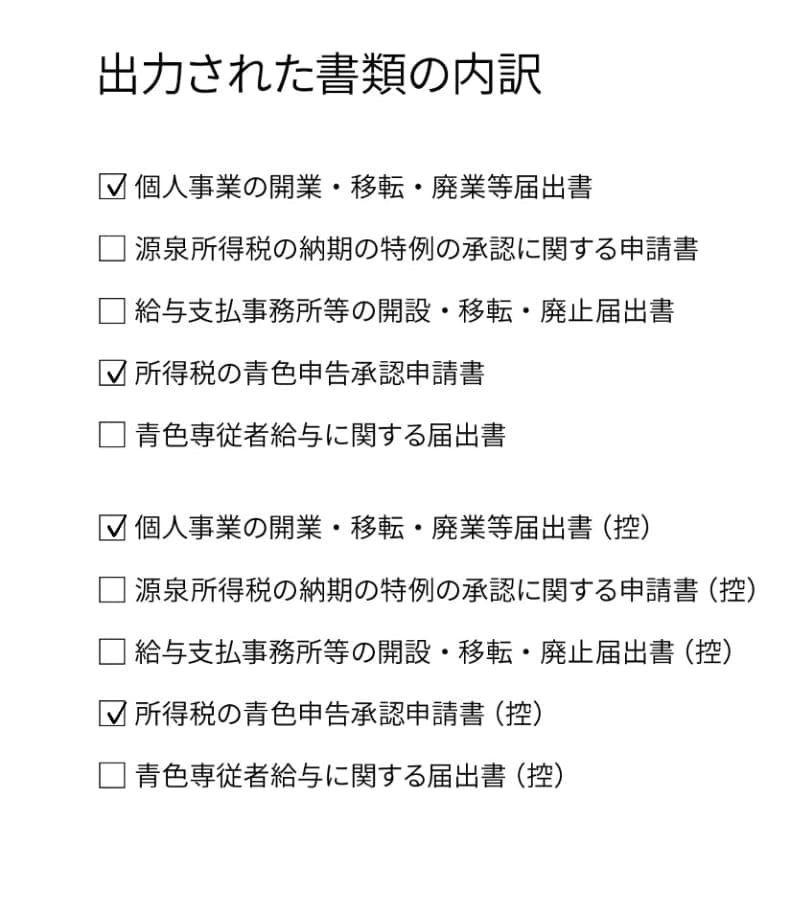 今回は、二つの申請書と控えが出力されています。
今回は、二つの申請書と控えが出力されています。
従業員や家族に給料を出す場合は、書類が何枚か増えていると思います。
今回は、2枚を順にみていきましょう。
事業開始届
まずは事業開始届からですね。


入力に誤りはなかったでしょうか?
屋号や事業内容についても確認しておきましょう。
そして問題なければ、マイナンバーを記入して名前の横に印鑑を押しましょう。実印でなくて構いませんが、シャチハタはやめておきましょう。
青色申告承認申請書
次は青色申告承認申請書ですね。


ここに65万円控除と書かれていないので、不思議に思われるかもしれませんが「6 その他参考事項」のチェック項目が一緒になっていれば届出としては大丈夫です。
確認すべき点は、
複式簿記になっているか、備付帳簿名のチェック項目が一緒になっているかをよく見ておいてください。
後は、事業所得と不動産所得の項目が間違っていないかですね。
確認が終わればこちらもマイナンバーを記入して名前の横に印鑑を押しましょう。
残りの作業
控えも含めて書類の準備が終わりましたら、提出作業に移りましょう。

郵送でもいいのですが、持参するほうがいいかな?と思っています。
何か訂正箇所があればそこで教えてもらえますし、控えの受領印もその場で押してもらえます。控えに受領印を押してもらう必要がありますので、忘れないように持っていきましょう。
郵送の場合、控えに受領印を貰うために返信用封筒を同封する必要があります。切手も忘れずに貼っておきましょう。
また、そのまま確定申告用に帳簿を付けていきたいのであれば、会計freeeというシステムもありますので参考にしてみてください。

これで書類作成から提出までは終わりになります。
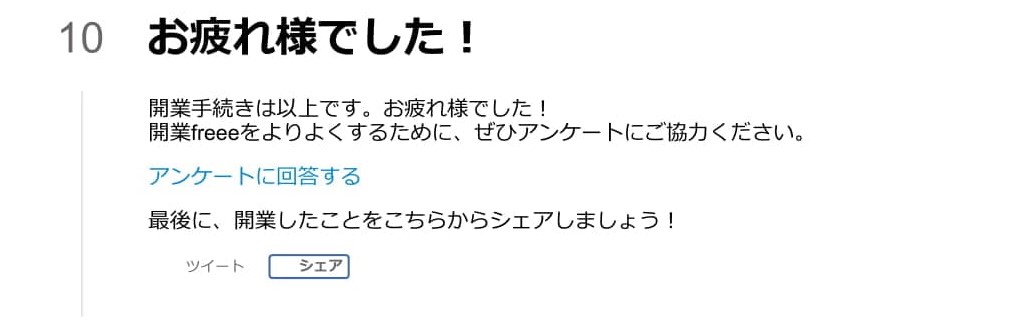
まとめ
使ってみたのですが、本当に簡単に終わりました。
それに悩むこともなくサクサク進みましたので、作成までは実際3分くらいで終わりましたね。
非常に便利なので、開業する際はぜひ使ってみてください!
それに 開業の基礎知識 に関するページも充実していますので、わからないところはfreeeのページだけで調べ終わることが出来ます。
これも魅力ですね。
事業を始めたけど何をすればわからないという人がいれば開業freeeが非常におススメです!













